| 電子ニュース
電子ニュースは、インターネット上で運営されている掲示板のようなものです。電子メールは特定の人との情報交換であるのに対し、電子ニュースでは不特定多数の人との情報交換を目的とするところが大きく異なります。電子ニュースは、全ての利用者が自由に情報を掲示・閲覧することができ、掲示された情報に関する反応を掲示板上で示すことができます。
インターネットには様々なテーマについての掲示板が存在し、それらは話題の種別によって分類され、ニュースグループと呼ばれる階層構造を取っています。
ネットニュースの利用方法
起動
Microsoft
Internet
Explorer
を起動して以下の初期設定を行ってください。
- [ツール]→[メールとニュース]→[ニュースを読む]をクリック。
(初めての場合は)インターネット接続ウィザードが起動します。
「自分の名前」→「メールアドレス」→「ニュースサーバ(news.sapmed.ac.jp)」→「設定完了」
- Microsoft
Outlook
Newsreader
が起動し、図
 のような新しいウインドウが開きます。
のような新しいウインドウが開きます。
- 書き込んだら[確認]を左クリックする。
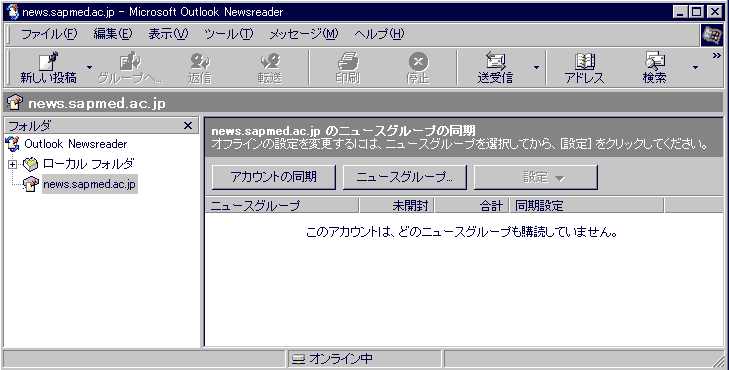
図:Microsoft
Outlook
Newsreader
画面
記事を読む
- ツールバーにある[ニュース]ボタンをクリックします。新しいウインドウ(図
 )が開きます。
)が開きます。
- (読みたいニュースグループ名が分かっている場合は)[次の文字列を含んでいるニュースグループ]を表示のボックスに記入する。
- ニュースグループを選択(複数選択可)して、[購読]をクリックして、全て選択し終わったら[OK]をクリックします。
(チェックマークをもう一回クリックするとまた緑の小丸にもどって講読とりけし)
- 初期画面に戻り、先程選択したニュースグループが左側にある「フォルダ」欄に表示されているので、読みたいニュースグループをクリックする。
- 右側のウインドウ上段に記事一覧が、下段に最新記事が表示されます。メールを読むのと同様の方法で各記事を読むことができます。
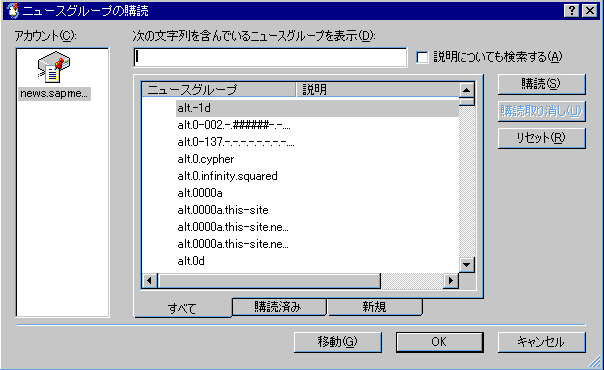
図:ニュースグループ一覧
|